大白菜怎么u盘启动装系统 大白菜u盘启动装系统方法
时间:2023-04-10阅读量:
大白菜u盘启动盘制作工具是许多装机人员常用的维护系统工具,支持创建Windows系统的启动盘。它使用简单,界面清晰易懂,操作也比较方便。同时,制作的u盘启动盘还提供了许多实用的功能,如硬盘分区、坏道检测、修改计算机开机密码等等,也可以用来重装系统。
大白菜u盘启动装系统方法
一、制作大白菜u盘启动盘
1、准备大白菜u盘启动盘制作工具,下载到桌面上并打开。
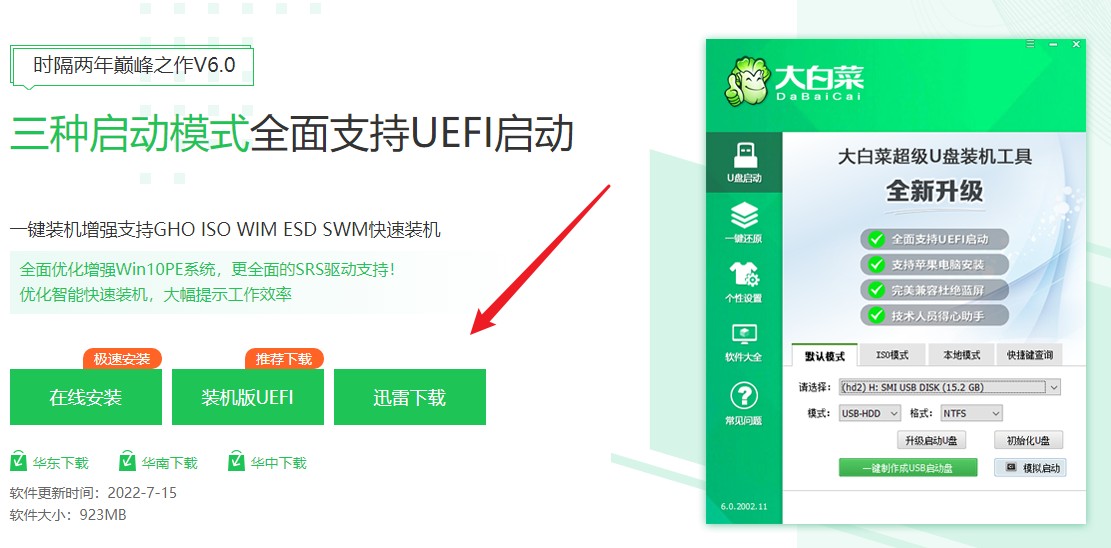
2、选择已插入的U盘或者制作工具会自动识别出来,默认“格式”和“模式”,选择“一键制作成usb启动盘”。
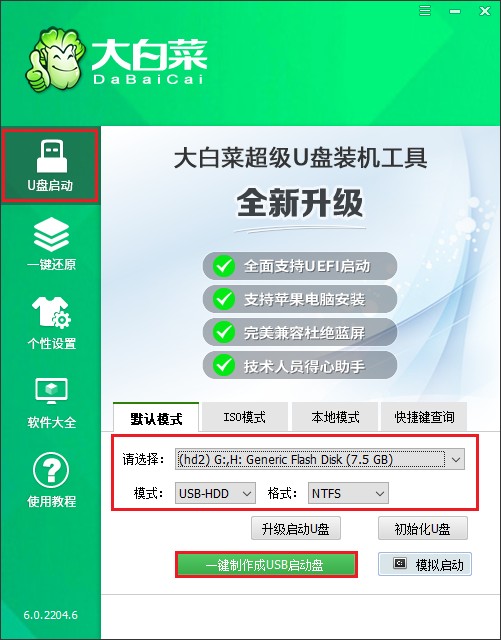
3、提示将会删除u盘里面的所有数据,如果有重要文件,请备份后再进行制作u盘启动盘哦。

4、等待启动u盘制作成功!
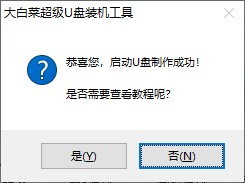
5、自行准备系统镜像文件,可以在微软官网下载或者msdn网站下载。下载后,存放到启动u盘根目录下。
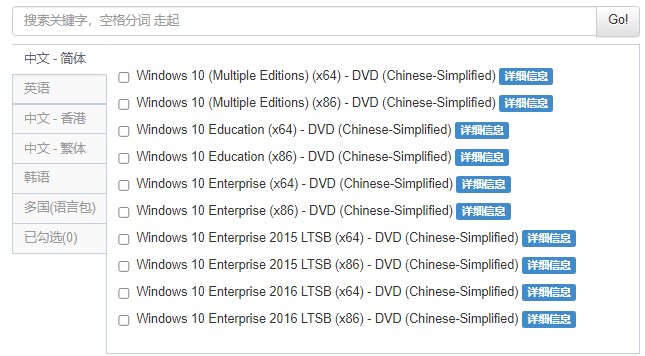
二、设置u盘启动进入PE
1、根据你的电脑品牌和类型,查询启动热键(可参考下图部分启动热键图表)。然后重新开机,电脑出现开机画面立即按启动热键。
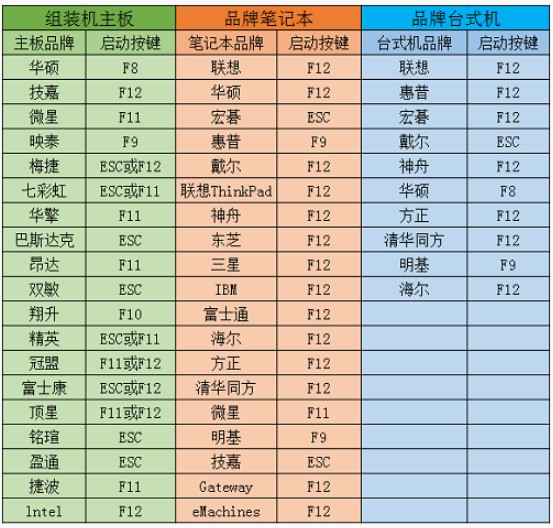
2、启动菜单设置窗口,选择u盘回车。PS:u盘一般显示u盘名称,或者以usb字母开头。
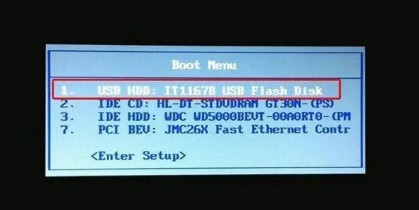
3、设置u盘启动进入u盘PE主菜单中,选择win10x64 PE回车。
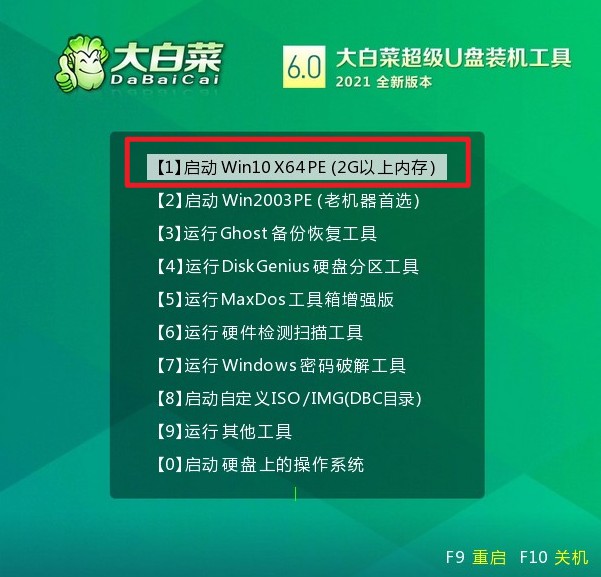
三、u盘安装系统
1、打开大白菜一键装机工具,在页面中选择映像文件(是已经提前下载好的镜像系统),默认安装在c盘,点击“执行”。
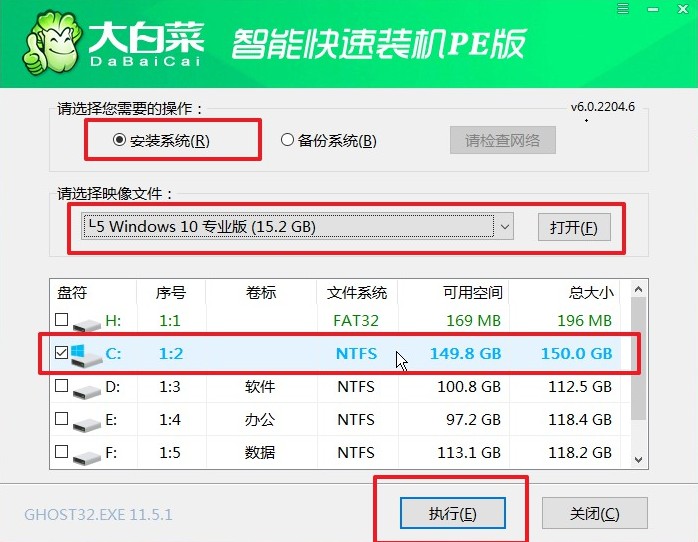
2、默认窗口的勾选,点击“是”,开始还原。
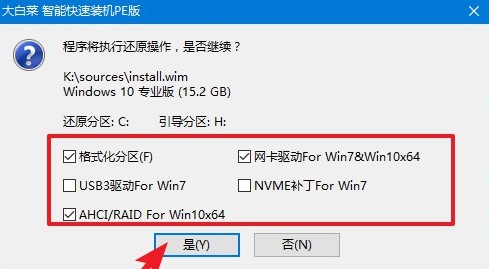
3、勾选“完成后重启”,这样安装完成后电脑会自动重启,然后在重启时拔出U盘。
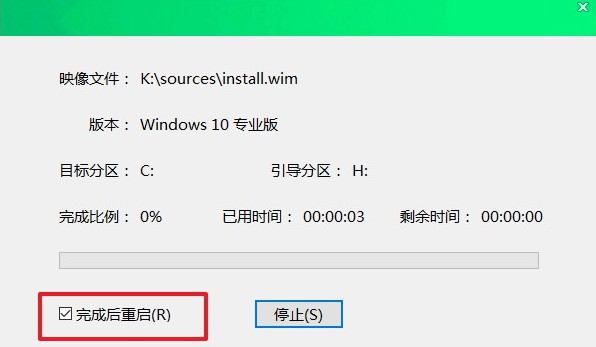
4、期间可能会经过多次重启才进入到系统桌面,耐心等待即可。
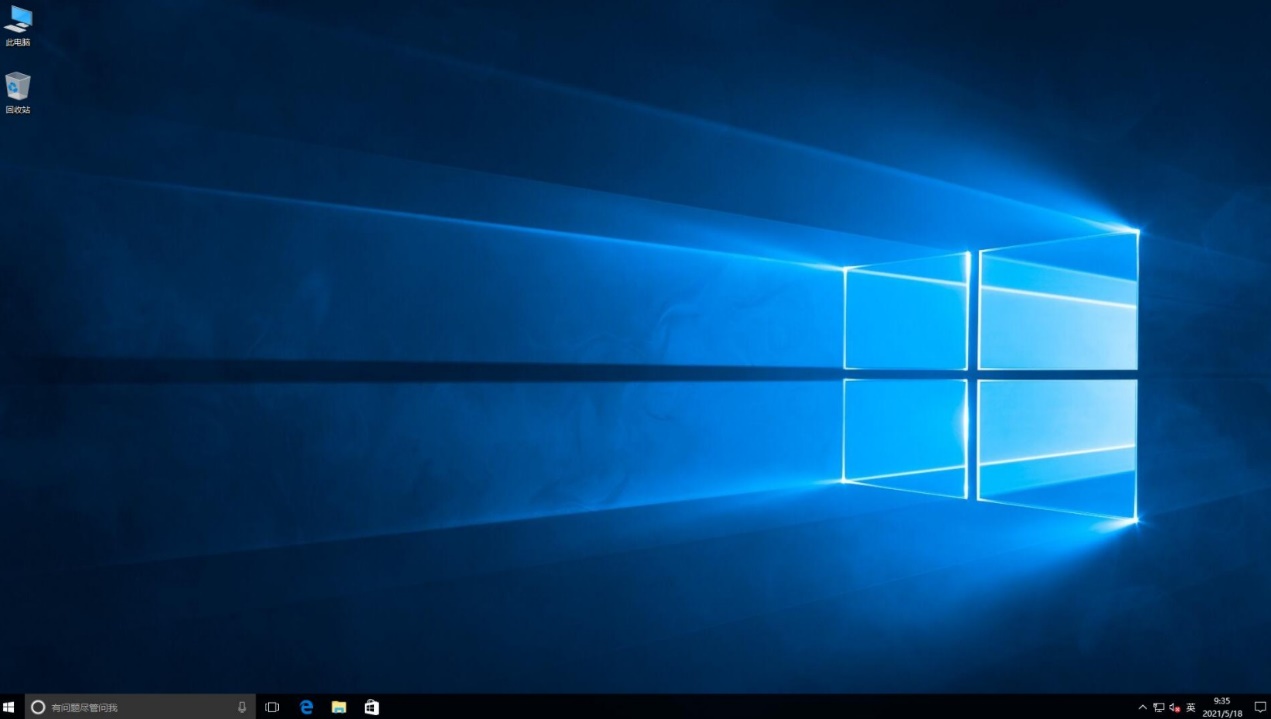
以上便是,大白菜u盘启动装系统方法了。需要注意的是,在安装系统前请备份好你的重要数据,以免安装过程中数据丢失。同时,确保你的笔记本电脑已经连接到互联网,以便在安装过程中下载最新的系统更新和驱动程序。好咯,这篇教程内容就带大家了解到这里了,下期见。